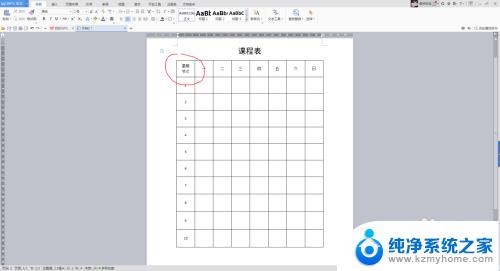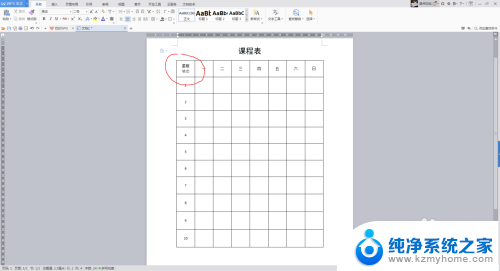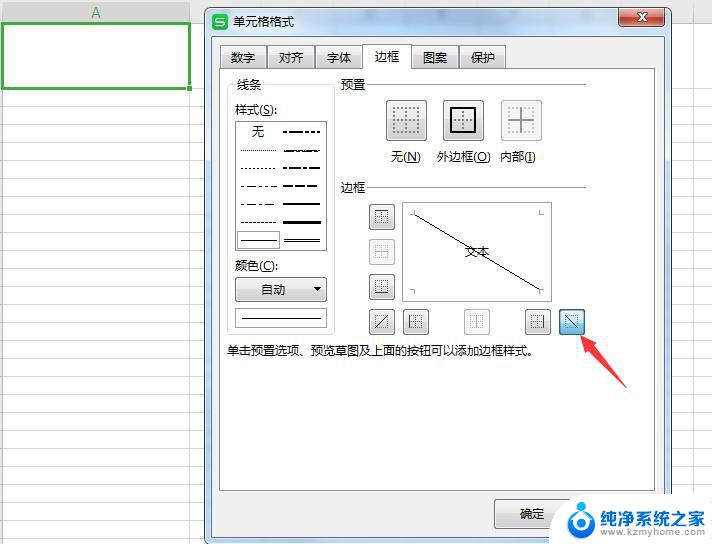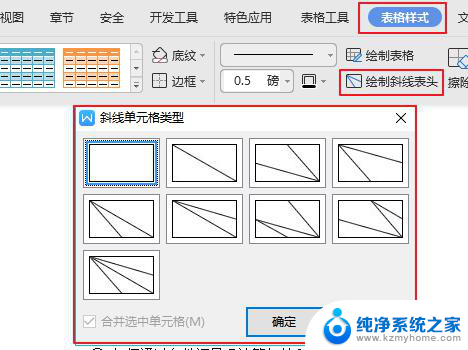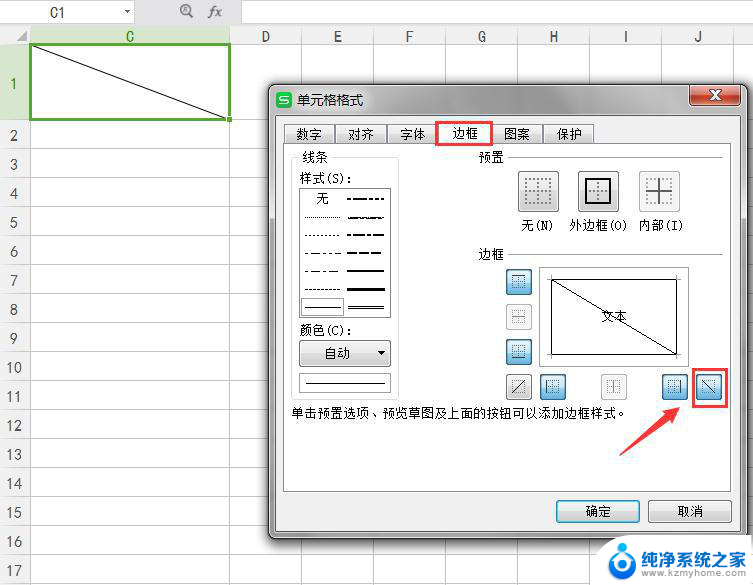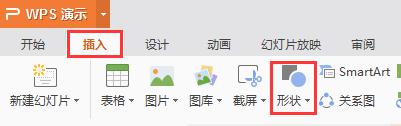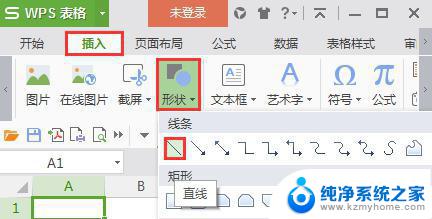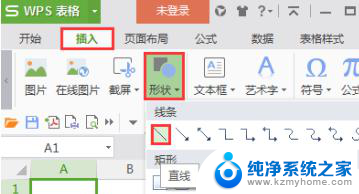word里面表格怎么加斜线 Word表格中如何添加斜线
在Word表格中,添加斜线可以使表格更加美观和清晰,为了突出某些单元格或者划分不同的区域,我们可以通过在表格中添加斜线来实现这一目的。在Word中,我们可以使用表格工具选项卡中的边框功能来完成这个操作。通过选择斜线选项,我们可以在表格中的特定单元格或者整个行、列上添加斜线。这样一来无论是制作报告、编辑数据还是设计表格,都可以通过添加斜线来增加表格的可读性和可视化效果。添加斜线是Word表格编辑中的一个小技巧,它不仅可以提高表格的美观度,还能使得表格更加易于理解和分析。
具体方法:
1.比如,在这张课程表中。表格的左上角这个单元格中有节次和星期两个项目与表格中纵向的“节次”和横向的“星期”来对应。如何将这两项来分隔开呢?
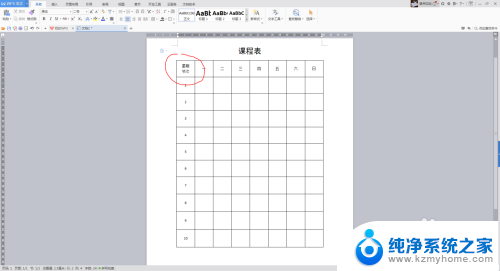
2.正确的做法是,点选这个单元格,再击右键,在弹出的右键菜单中,点选“边框和底纹”。这时,会弹出“边框和底纹”对话框来。再上面找到插入“斜线”的图标,点击、确定就可以了。
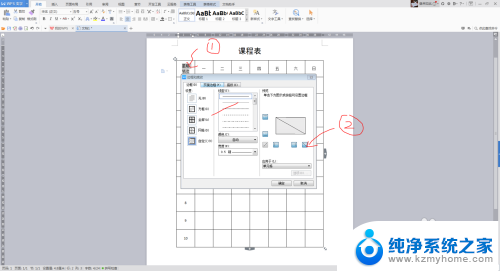
3.这时会看到,相应单元格内已经插入了斜线,适当调整文字的位置,就可以了。
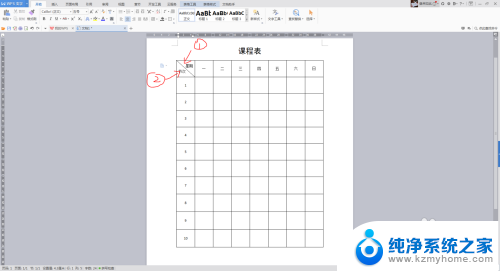
4.不过,如果遇到单元格中有三项以上的内容,上面的操作方法就行不通了。需要改换另外的操作方法。
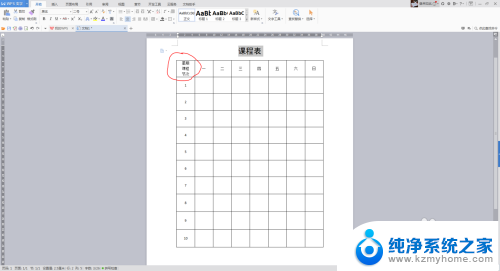
5.这种情况可以通过插入形状的方法来实现。在菜单中找到“插入”“形状”“直线”,之后将光标移动单元格位置。当光标变成“+”形的时候,可根据需要在单元格画出长短、角度不同的斜线来。
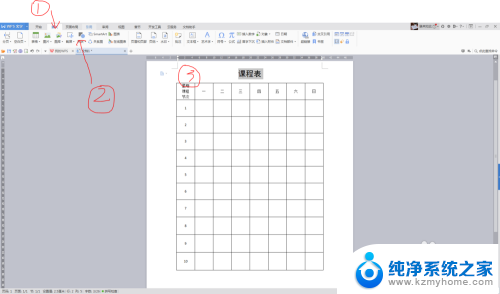
6.这里,我们根据需要画了两条斜线。
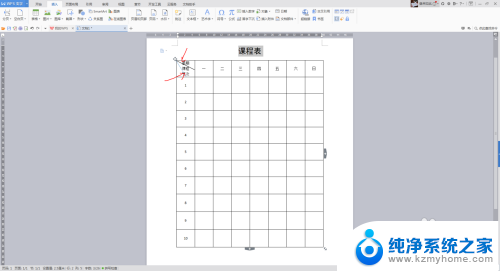
7.移动光标,左右或上下调整一下文字的位置,就更美观了。
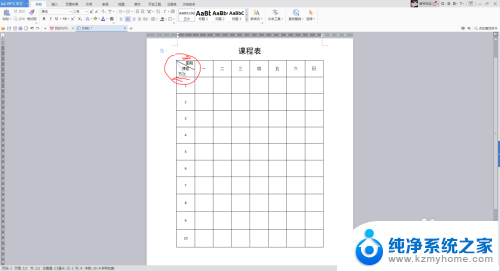
以上就是在Word中添加斜线的方法,如果您遇到这种情况,可以按照小编提供的方法进行解决,希望对大家有所帮助。